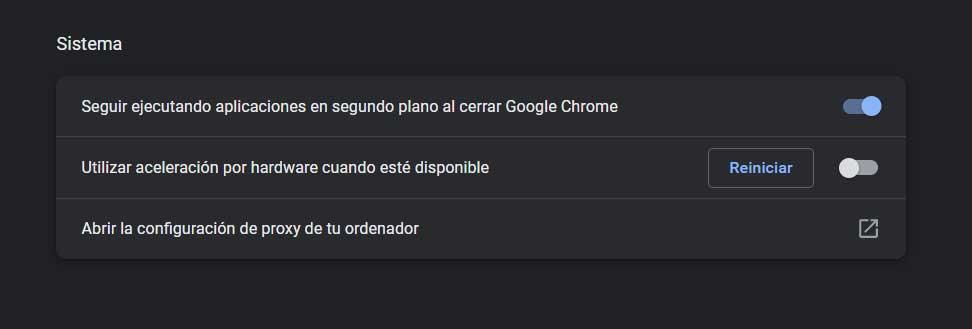Gjennom årene har vår favorittnettleser blitt et av de essensielle programmene på datamaskinen. For applikasjoner som f.eks Firefox, Chrome eller Edge, ber vi om at de fungerer så jevnt, pålitelig og sikkert som mulig. Dessverre er dette ikke alltid tilfelle.
Det er et stort antall titler tilgjengelig, og de refererer til denne spesifikke programvaresektoren. Men det er ingen tvil om at Google Chrome er den ubestridte lederen og langt. Det er et program som har fått tillit fra mange millioner brukere over hele verden over tid. Alt dette til tross for kritikken og klagene som mange av disse stadig presenterer og offentliggjør.

Normalt vi laster ned og installerer Chrome fra sin offisielle nettside til bruke den lokalt på vår PC . Vi gjør noe lignende hvis vi skal bruke det på mobile enheter. Men med alt og med det i disse linjene skal vi fokusere på en noe særegen måte å bruke nettleseren på. Konkret viser vi til at lasting og bruk av operativsystemer og deres applikasjoner i virtuelle maskiner blir mer og mer vanlig.
Men ved enkelte anledninger kan vi uventet oppdage at Chrome ikke viser innholdet godt når bruke den i en virtuell maskin . Dette er noe som vil fange oppmerksomheten vår med en gang hvis vi er vant til å bruke programmet normalt. I tillegg må denne visningsfeilen tas i betraktning at den kan påvirke alle typer innhold og nettsider i nettleseren.
Rett opp dårlig visning av Chrome i en virtuell maskin
Unødvendig å si kan dette være ganske irriterende hvis vi bruker applikasjonen i programmer som VirtualBox or VMWare , for eksempel. Imidlertid vil vi i de fleste tilfeller kunne løse det ganske enkelt. Alt dette takket være en liten endring som vi kan bære enten i virtualiseringsprogrammet, eller i selve nettleseren.
Det første vi trenger å vite er at for å unngå disse feilene der Google Chrome ser dårlig ut når vi virtualiserer det, kan vi gjøre en endring i virtualiseringsprogrammet. Spesielt refererer vi til deaktivering 3D-akselerasjon i denne typen applikasjoner. Hvis vi for eksempel bruker VirtualBox, som er en av de vanligste, trenger vi i utgangspunktet bare å få tilgang til konfigurasjonen til den virtuelle maskinen vi bruker Chrome i. Deretter er vi i skjermdelen der vi allerede kan deaktivere denne funksjonen som vi kommenterer.
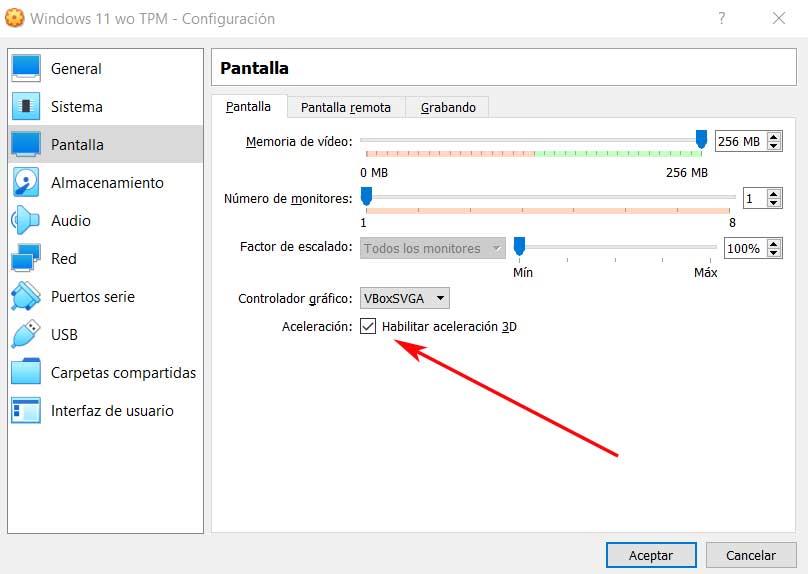
Ved mange anledninger løser denne enkle endringen problemet problem med visningen av det nevnte programmet . Men hvis vi ser at dette ikke er tilfelle, kan vi prøve en endring i konfigurasjonen av selve Google Chrome. For å oppnå dette som vi forteller deg, er det første vi gjør å åpne programmet og også gå til konfigurasjonsskjermen. Spesifikt må vi finne delen som heter System .
Det er her vi skal finne funksjonaliteten som vi må deaktivere for å løse feilen. Vi henviser til å fjerne merket for maskinvareakselerasjon velger som vi finner på høyre side av grensesnittet. Hvis den første metoden vi har beskrevet ikke fungerte, bør dette løse skjermfeilen.